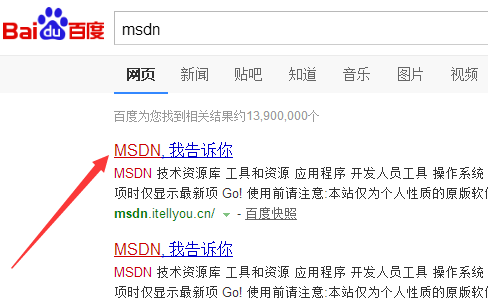win10系统不仅可以在线升级,也可以直接下载win10镜像来安装,与在线升级相比,使用镜像安装更加快捷,那么下面我们就来看看win10镜像解压安装的步骤教程吧。
方法/步骤:
1、首先需要自行下载微软官方正版系统,直接网上搜索“win10系统”找到官网进入下载iso镜像文件即可。然后使用winrar等工具将下载好的系统镜像解压。

2、选择好解压文件所要存放的地方,单击“确定”。(解压文件放在非系统盘)

3、解压完成后,双击进入解压好的文件夹。

4、接着找到安装的主程序,双击运行打开“setup.exe”。
安装win10系统的安装盘怎么制作的教程介绍
现在装系统已经很少使用光盘了,并且许多电脑出厂时已经不再装配光驱了,如果想要使用U盘安装Win10系统,就要有系统盘,下面来看看安装win10系统的安装盘怎么制作的教程介绍吧.

5、由于当前的系统是已经下载好的,不需要再进行更新,我们直接选择“不是现在”进入下一步。

6、等待系统部署,当出现产品密钥界面时,有的话就输入激活,没有的话可以先跳过,安装好再激活都行。这边小编提供一个密钥可以尝试激活看下:VK7JG-NPHTM-C97JM-9MPGT-3V66T。

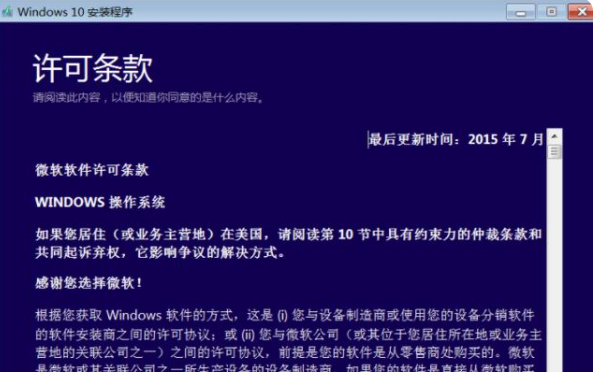
8、来到此界面,我们直接点击“安装”。

9、等待系统安装windows10。(切记不要断电或异常关机)


以上便是win10镜像解压安装的步骤,有不懂如何操作的小伙伴可以按照教程来哦。
win10系统重装win7教程介绍
win10是微软极力推崇的最新操作系统,新电脑默认自带有win10系统,由于win10系统是新系统,有人用不习惯想要装会win7,那么下面我们就来看看win10系统重装win7教程介绍吧.